
发布时间:2022-08-06 来源:win7旗舰版 浏览量:
小编之所以知道win10硬盘无损分区的操作方法,那是因为小编之前也不知道怎么给win10硬盘无损分区,不过幸亏小编的一个朋友给我说说了win10硬盘无损分区的详细操作方法,所以小编今天就来将wing硬盘无损分区的方法来分享给小伙伴们。
小伙伴们,小编今天给你们带来了一个非常劲爆的技能,你们知道是什么吗?哈哈哈,猜不到吧!其实,小编的今天带来的这个技能就给win10硬盘进行无损分区的方法。你们听完过后有没有心跳加快呢?有的话,还等什么赶紧跟小编一块去看看啊。
1、右键点击“我的电脑”,然后选择“管理”;
win10图解详情-1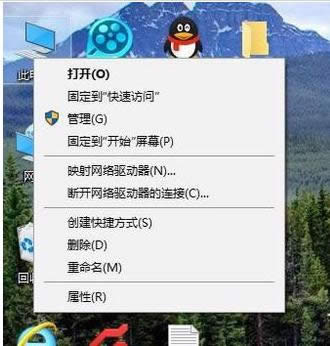
2、弹出的窗口中,选择“磁盘管理”;
硬盘图解详情-2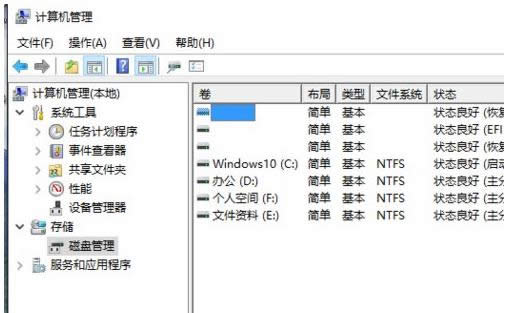
3、在窗口的右下边可以看到磁盘,选择你要分区的磁盘,右键点击,然后选择“压缩卷”;
无损分区图解详情-3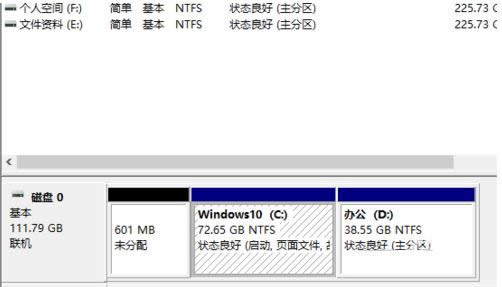
无损分区图解详情-4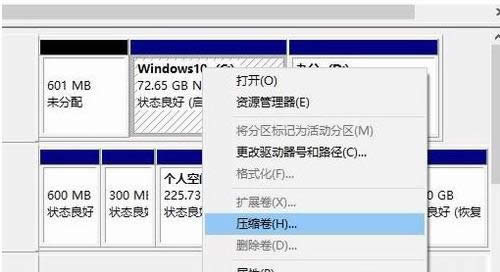
4、系统会计算出可以压缩空间,输入你需要压缩空间,然后点击压缩;
硬盘图解详情-5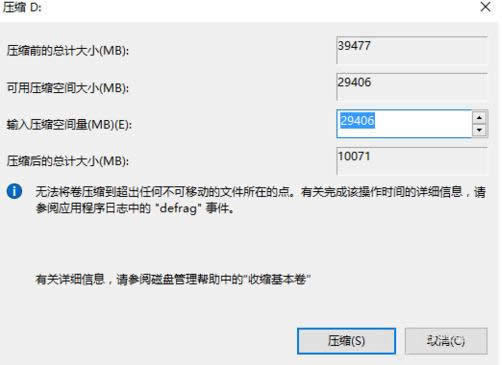
5、压缩完成后,会看到一个未分配的分区,右键点击,选择“新建简单卷”;
硬盘图解详情-6
硬盘图解详情-7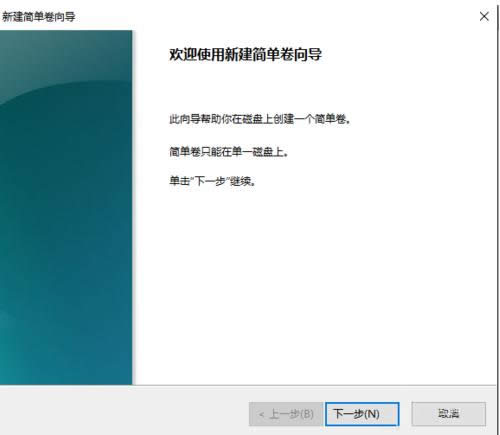
无损分区图解详情-8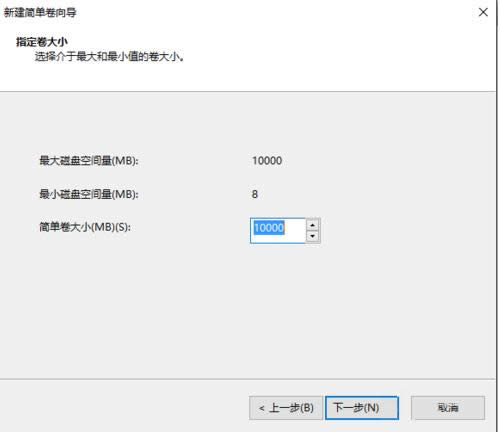
6、按照提示,选择下一步;
win10图解详情-9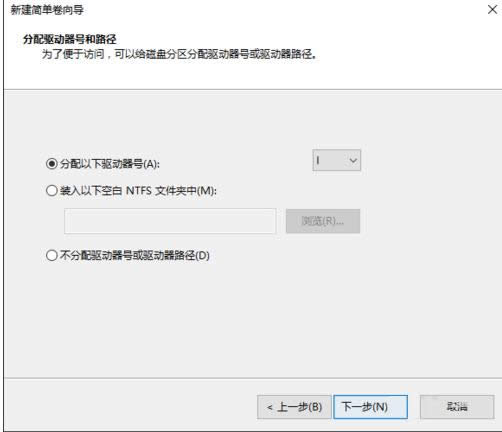
win10图解详情-10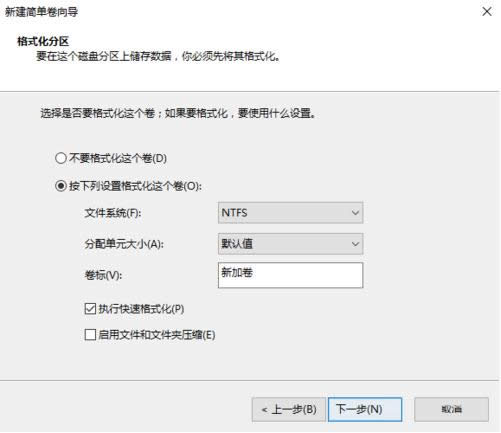
7、新建完成后,你就可以在我的电脑看到新建的分区了,而且磁盘的数据不会有任何影响。
win10图解详情-11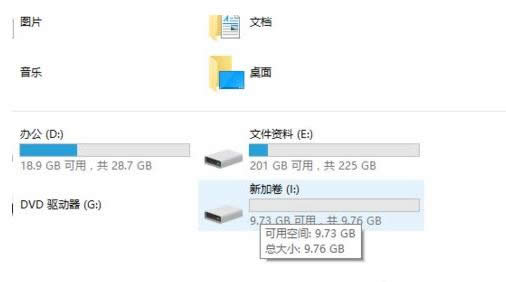
win10硬盘如何无损分区图解详情-12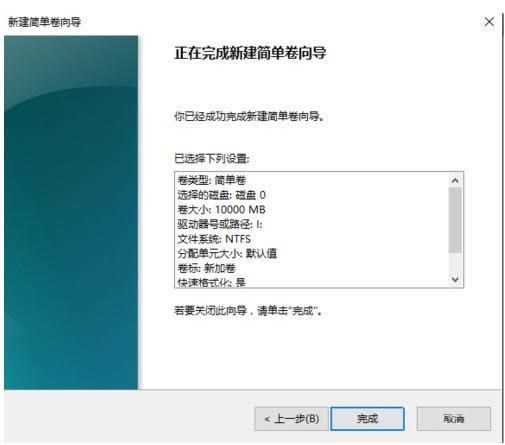
防火墙在啥地方里设置,本文教您windows10防火墙如何设置
有时候需要对电脑防火墙进行设置,对于一些与防火墙相冲突的软件,需要关闭防火墙,有时网络安全有问题时
小编我之前就试过电脑卡到飞起的感觉,最主要是当时小编还忙着修改一些文章。结果因为它这个问题,我愣是
本地连接没有有效果的ip设置,本文教您本地连接没有有效果的ip设置如何处理
网民遇到了这样一个网络问题,电脑无法连接网络,使用自带网络诊断工具诊断提示:“本地连接没有有效的i
目前在电脑市场来看,笔记本因小巧大方的外观深受人们的喜爱。大家都已经习惯了便携很方便的笔记本。将笔
本站发布的ghost系统仅为个人学习测试使用,请在下载后24小时内删除,不得用于任何商业用途,否则后果自负,请支持购买微软正版软件!
如侵犯到您的权益,请及时通知我们,我们会及时处理。Copyright @ 2018 斗俩下载站(http://www.doulia.cn) 版权所有 xml地图 邮箱: